Win11怎么隐藏回收站?Win11回收站图标隐藏方法
分类:win11教程 2021-08-08
导读: Win11怎么隐藏回收站?Win11回收站图标隐藏方法--Win11怎么隐藏回收站?有些用户的电脑桌面因为工作需要在桌面堆满了快捷方式,这样子就失去了把快捷方式放在桌面的意义了。在这么多图标中找到自己想使用的那一个同样很困难。如果您想减少一些桌面的图标,...
Win11怎么隐藏回收站?有些用户的电脑桌面因为工作需要在桌面堆满了快捷方式,这样子就失去了把快捷方式放在桌面的意义了。在这么多图标中找到自己想使用的那一个同样很困难。如果您想减少一些桌面的图标,把回收站这个没什么用处的图标隐藏起来该怎么操作呢?
具体步骤:
1、鼠标右键桌面,选择个性化。
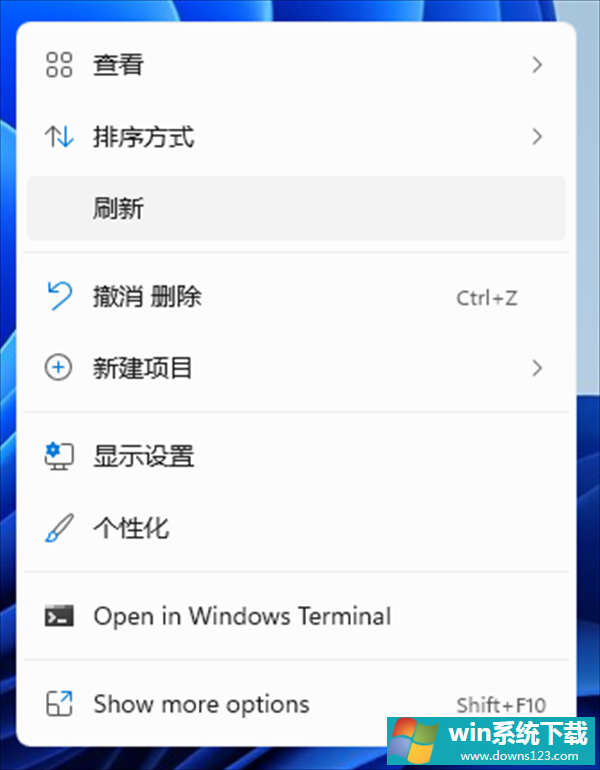
2、进去win11系统个性化设置界面之后,点击主题。
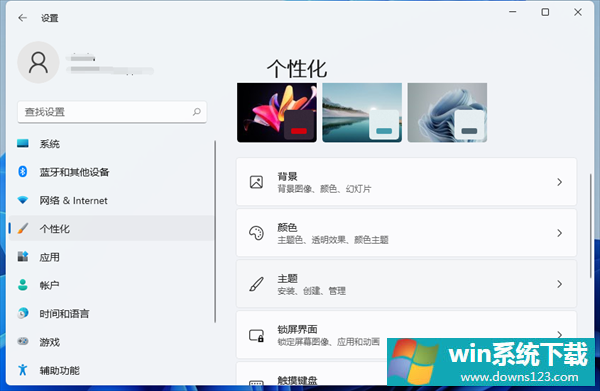
3、进去主题设置界面之后,下滑找到相关设置中的“桌面图标设置”。
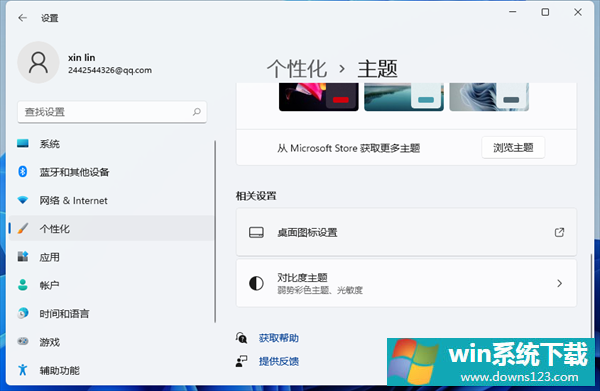
4、进去桌面图标设置界面之后,可以看到回收站图标已经勾选上了。
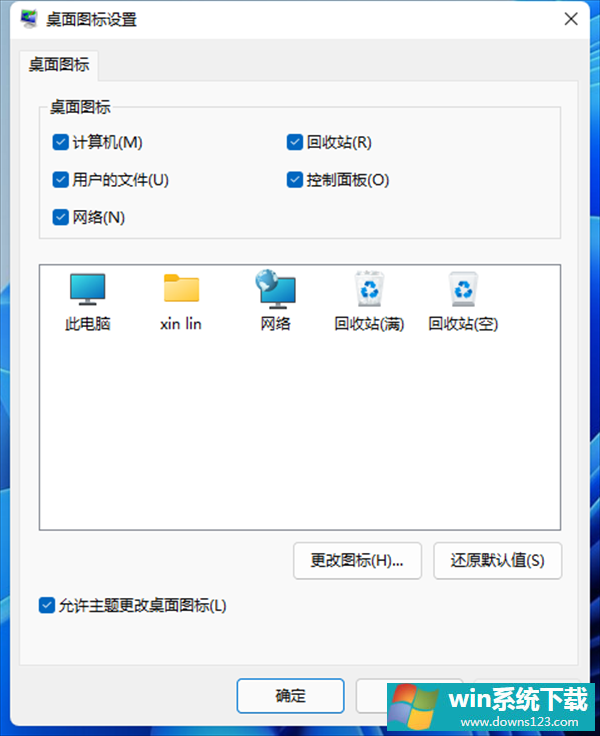
5、我们将回收站的图标勾选取消掉,就隐藏了回收站,如果想显示回收站图标,就勾选上。
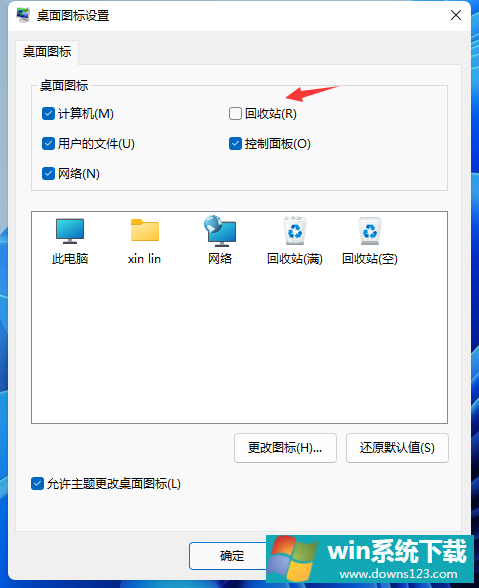 相关推荐:Win系统中文版下载|Win11系统安装步骤
相关推荐:Win系统中文版下载|Win11系统安装步骤
相关文章
- 电脑公司免激活win11 64位全能稳定版v2022.01
- 萝卜家园64位win11共享全新版v2022.01
- 雨林木风win11干净不死机版64位v2022.01
- 番茄花园最新win11 64位超速无死机版v2022.01
- 深度技术win11娱乐内部版64位v2022.01免激活
- 系统之家win11便携增强版64位v2022.01免激活
- Win11不能识别USB设备怎么办?Win11无法识别USB设备的解决方法
- 如何在Win11上本地显示CPU、GPU和RAM使用情况?
- Win11照片查看器如何设置?Win11照片查看器设置方法
- Win11窗口背景颜色如何设置?Win11窗口背景颜色设置的方法


